执法记录仪操作手册
执法记录仪 使用说明书
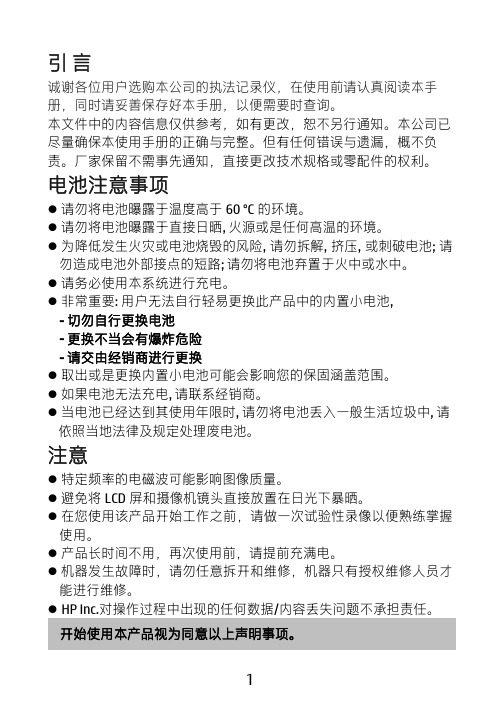
长按
LCD 的左上角会出现闪烁的预录状态小图标,再短按此 键,即开始录像。 在预录模式中,长按此键,则会退
出预录模式。预录时长默认为 30 秒。
1.待机状态下,短按后开启/关闭录音功能。
短按 2.录像过程中,按此键可直接切换为录音状态并保存录
像文件。
如果在菜单的影音设置中,将红外开关设置为“手 长按 动”,则可长按此键,手动开启或关闭红外灯。
注意
特定频率的电磁波可能影响图像质量。 避免将 LCD 屏和摄像机镜头直接放置在日光下暴晒。 在您使用该产品开始工作之前,请做一次试验性录像以便熟练掌握 使用。 产品长时间不用,再次使用前,请提前充满电。 机器发生故障时,请勿任意拆开和维修,机器只有授权维修人员才 能进行维修。 HP Inc.对操作过程中出现的任何数据/内容丢失问题不承担责任。
开始使用本产品视为同意以上声明事项。
1
目录
引 言.. ............................................................................................................... 1 电池注意事项 .................................................................................................. 1 注意.. ................................................................................................................ 1 1 介绍 ........................................................................................................ 3 2 包装清单 ................................................................................................ 3 3 功能按键 ................................................................................................ 4 4 预览画面说明 ........................................................................................ 5 5 按键功能介绍 ........................................................................................ 6 6 指示灯说明 ............................................................................................ 7 7 基本操作 ................................................................................................ 8 8 设置 ...................................................................................................... 10 8.1 影音设置 ..................................................................................................11 8.2 无线设置 ..................................................................................................12 8.3 平台设置 ..................................................................................................13 8.4 其它设置 ..................................................................................................14 9 视频传输(4G)........................................................................................15 9.1 插入 SIM 卡 ..............................................................................................15 9.2 设置上传 IP 和端口 .................................................................................15 9.3 功能 ..........................................................................................................15 10 充电说明 .............................................................................................. 16 11 执法记录仪上位机管理软件 ............................................................... 16 11.1 安装驱动程序 ........................................................................................16 11.2 安装上位机管理软件 ............................................................................21 11.3 使用上位机管理软件 ............................................................................22 12 规格 ...................................................................................................... 24 13 产品中有害物质的名称及含量 ........................................................... 25 14 常见故障排除与解决...........................................................................26
现场执法音像记录仪使用说明
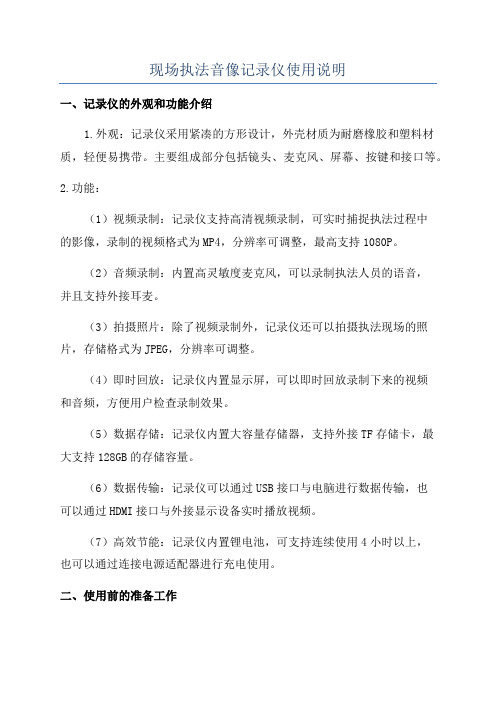
现场执法音像记录仪使用说明一、记录仪的外观和功能介绍1.外观:记录仪采用紧凑的方形设计,外壳材质为耐磨橡胶和塑料材质,轻便易携带。
主要组成部分包括镜头、麦克风、屏幕、按键和接口等。
2.功能:(1)视频录制:记录仪支持高清视频录制,可实时捕捉执法过程中的影像,录制的视频格式为MP4,分辨率可调整,最高支持1080P。
(2)音频录制:内置高灵敏度麦克风,可以录制执法人员的语音,并且支持外接耳麦。
(3)拍摄照片:除了视频录制外,记录仪还可以拍摄执法现场的照片,存储格式为JPEG,分辨率可调整。
(4)即时回放:记录仪内置显示屏,可以即时回放录制下来的视频和音频,方便用户检查录制效果。
(5)数据存储:记录仪内置大容量存储器,支持外接TF存储卡,最大支持128GB的存储容量。
(6)数据传输:记录仪可以通过USB接口与电脑进行数据传输,也可以通过HDMI接口与外接显示设备实时播放视频。
(7)高效节能:记录仪内置锂电池,可支持连续使用4小时以上,也可以通过连接电源适配器进行充电使用。
二、使用前的准备工作1.电源:先检查记录仪的电池电量,如低电量需先充电。
可以将记录仪与电源适配器通过USB接口连接,也可以直接将电池取出用充电座进行充电。
2.存储卡:检查记录仪内置存储器或外接的TF存储卡是否装载良好。
如需更换存储卡,先关机后更换,然后将开机按钮长按3秒以上开机。
3.摄像头:根据实际需要调整摄像头的位置,确保拍摄的画面符合实际要求,避免画面过暗或过亮。
三、记录仪的基本操作方法1.开机和关机:按下电源开关按钮开机,长按电源开关按钮3秒以上关机。
也可通过设置中的电源管理进行自动休眠和自动关机的设置。
2.视频录制:按下录制按钮,开始录制视频,再次按下录制按钮停止录制。
也可通过设置中的录制模式进行录制时间和循环录制的设置。
3.音频录制:在开机状态下,按下录音按钮开始录制音频,再次按下录音按钮停止录制。
4.拍摄照片:在开机状态下,按下拍照按钮进行拍照,按住拍照按钮3秒以上进行连拍。
执法记录仪简易操作指南2024

引言:执法记录仪是一种用于记录执法过程的设备,具有重要的证据保全和录像记录功能。
本文将为读者提供执法记录仪的简易操作指南,以帮助其更好地掌握执法记录仪的使用方法,提高执法的效率和准确性。
概述:正文内容:一、准备工作1. 确认设备的完整性:检查执法记录仪的包装及配件,确保设备完好无损。
2. 准备存储介质:选择一个合适的存储卡,并格式化以确保数据的可靠保存。
3. 检查电池电量:确保电池电量充足,以免影响设备的使用。
4. 上电开机:按照说明书的指示,正确操作执法记录仪的开机步骤。
二、设备功能1. 录像功能:介绍执法记录仪的录像功能,包括开始录像、停止录像和切换录像模式等操作。
2. 拍照功能:说明如何使用执法记录仪进行拍照,包括拍照快捷键的使用和照片查看方式等。
3. 实时预览功能:介绍执法记录仪的实时预览功能,包括观看实时图像和调整参数等操作。
三、基本操作1. 启动录像:详细介绍如何启动录像功能,包括使用快捷键或操作面板上的按钮。
2. 停止录像:介绍停止录像的几种方法,包括手动停止和录满停止。
3. 快速拍照:详细说明如何使用执法记录仪进行快速拍照,以快速记录重要信息。
4. 播放录像:介绍如何使用执法记录仪进行录像回放,包括选择录像文件和快进、快退等操作。
5. 保存数据:说明如何保存执法记录仪中的数据,以便后续查看和使用。
四、设置选项1. 日期和时间设置:介绍如何正确设置执法记录仪的日期和时间,以确保数据记录的准确性。
2. 分辨率设置:说明如何根据实际需要设置执法记录仪的录像分辨率,以平衡存储空间和画质要求。
3. 预录设置:详细介绍执法记录仪的预录功能,并说明如何根据需要进行设置。
4. 循环录像设置:说明如何设置执法记录仪的循环录像功能,以充分利用存储空间。
5. 其他设置选项:介绍其他一些常见设置选项,如语言设置、音量调节和亮度调节等,以满足用户个性化需求。
五、数据获取1. 数据传输:说明如何将执法记录仪中的数据传输到电脑或其他存储设备,以方便后续查看和分析。
警尊执法仪使用说明书
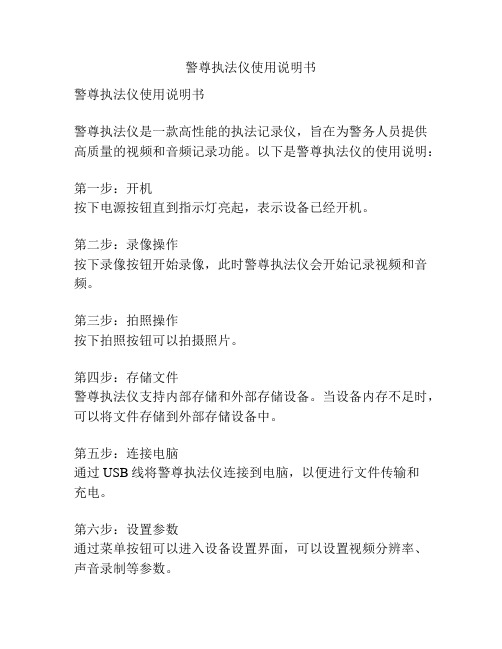
警尊执法仪使用说明书
警尊执法仪使用说明书
警尊执法仪是一款高性能的执法记录仪,旨在为警务人员提供高质量的视频和音频记录功能。
以下是警尊执法仪的使用说明:
第一步:开机
按下电源按钮直到指示灯亮起,表示设备已经开机。
第二步:录像操作
按下录像按钮开始录像,此时警尊执法仪会开始记录视频和音频。
第三步:拍照操作
按下拍照按钮可以拍摄照片。
第四步:存储文件
警尊执法仪支持内部存储和外部存储设备。
当设备内存不足时,可以将文件存储到外部存储设备中。
第五步:连接电脑
通过USB线将警尊执法仪连接到电脑,以便进行文件传输和
充电。
第六步:设置参数
通过菜单按钮可以进入设备设置界面,可以设置视频分辨率、声音录制等参数。
第七步:查看录像和照片
在设备中,可以通过操作按钮或菜单按钮查看录像和照片。
第八步:关机
按住电源按钮数秒,直到指示灯熄灭,表示设备已经关机。
注意事项:
1. 在录像和拍照过程中,请保持设备稳定,避免图像模糊和不清晰。
2. 在存储文件时,请注意文件的命名和分类,以方便后续的查找和整理。
3. 在连接电脑时,请确保电脑上已经安装了相关的驱动程序和软件,以便进行文件传输和管理。
4. 在使用警尊执法仪时,请遵守相关法律法规,确保录像和照片的使用符合规定。
以上是警尊执法仪的使用说明书,希望对您有所帮助。
如有其他问题,请随时咨询。
执法记录仪的使用方法

执法记录仪的使用方法
一、执法记录仪怎么使用开机和关机:按一下电源键,指示灯和屏幕亮起表示开机,在开机后的任何情况下,长按电源键约3秒后屏幕关闭表示关机;短按OK键可以进入菜单键进行设置,短按OK键确认,长按OK键退出。
二、执法记录仪怎么使用录像录音拍照:在开机后会进入待机模式,可以按拍照键、录音键、录像键选择自己想要的模式。
只要按一下录像键,机器会自动进入同步录音录像,再按一下即可停止录像,也会有提示音。
按下录音键立即录音。
按一下拍照键,听到“咔嚓”一声,表示拍照,可以拍出与摄像状态同等分辨率的照片。
任何状态的改变都会有声音提示,同时指示灯与显示屏也会有提示。
三。
如何使用夜视功能:按两次菜单键选择自动或手动夜视功能。
当夜视功能打开时,机器屏幕将进入红外夜视模式。
四。
如何使用循环录像:不同内存的执法记录仪可以存储不同的视频时长。
视频存储满了,会自动删除旧文件,连续循环录制,不掉帧不丢帧。
五、移动侦测怎么使用:按菜单键可选择移动侦测“开”、“关”两种选项,机器放置不动时,开启移动侦测镜头前方无物体移动时,机器为待录像状态,有移动物体时,自动开始录像,静止是自动停止录像并保存。
默认为“关闭”。
不及物动词复位键的使用方法:当机器因非法操作或其他未知原因无法正常工作时。
按复位键(圆孔)可以复位机器,复位后可以正常开机。
本文章出自瑞尼执法记录仪。
单警执法音视频记录仪操作说明书

单警执法音视频记录仪操作说明书前言非常感谢您购买我司单警执法音视频记录仪产品,本产品是针对现今取证难专门研发的一款产品;同时也满足其他场合使用的需求,可运用于会议记录、监控取证、外景拍摄、物业取证摄像等,能让您一机多用,让您的生活无忧,更加丰富多彩。
我司研发的单警执法音视频记录仪蕴含了夜视和视音频处理技术,功能全面,性能可靠。
执法者在执行执法任务时使用该设备,可以适时记录,收集证据,规范执法,真实记录执法过程,保证执法更加准确,公正。
本手册将详细说明如何安装、操作、产品参数和注意事项等。
使用前请详细阅读并请妥善保管,我们希望本产品能满足您的需求并长期服务于您!一、您的记录仪包装明细>单警执法音视频记录仪:1台>充电器:1个>背夹:1个>USB数据线:1条>保修卡:一张>合格证:一张>产品操作说明书:一本二、外观及按键定义说明1.电源开关机键2.对讲按键/重要文件加星键3.摄像键/一键摄像键4.拍照键5.录音键/一键录音键6.红外键/向上选择键/快进/放大7.激光键/向下选择键/快退/缩小8.返回键/灯光爆闪键9.回放键/确认键10.照明键/关屏键11.菜单键12.复位键13.外置摄像头接口/视频输出接口14.HDMI视频接口15.充电口/数据连接口16.对讲连接口17.红色灯亮代表在录像/黄色灯亮代表在录音18.红色灯亮代表在充电/绿色灯亮代表已开机三、按键快捷操作说明按【开关机】键开机,进入待机画面后;按【摄像】键进行录像或一键录像功能按【拍照】键拍摄照片按【录音】键开始录音或一键录音功能按【IR/上】键在夜间录像时可开启红外夜视灯,箭头符号为向上选择键,快进和放大键。
按【L/下】键开启激光灯定位,箭头符号为向下选择键,快退和缩小键。
按【OK/回放】键在停止录像情况下短按是回放,可快速预览最后一个视频或者图片,在进入菜单情况下是确认功能。
按【返回】键在进入菜单情况下轻按表示返回上一界面。
执法记录仪操作指南完整版
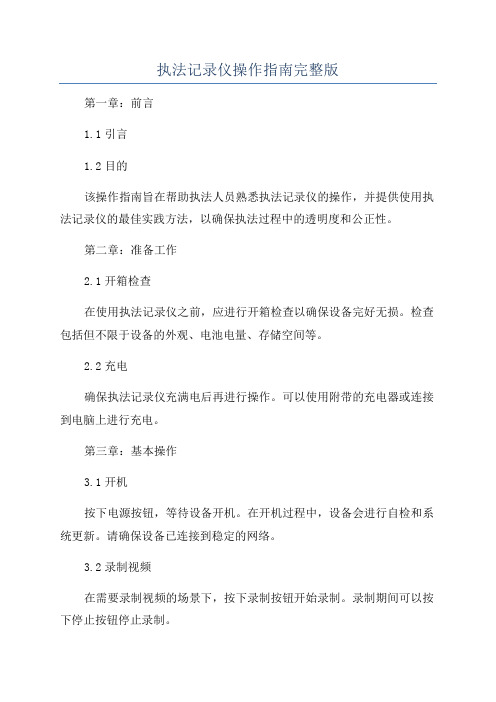
执法记录仪操作指南完整版第一章:前言1.1引言1.2目的该操作指南旨在帮助执法人员熟悉执法记录仪的操作,并提供使用执法记录仪的最佳实践方法,以确保执法过程中的透明度和公正性。
第二章:准备工作2.1开箱检查在使用执法记录仪之前,应进行开箱检查以确保设备完好无损。
检查包括但不限于设备的外观、电池电量、存储空间等。
2.2充电确保执法记录仪充满电后再进行操作。
可以使用附带的充电器或连接到电脑上进行充电。
第三章:基本操作3.1开机按下电源按钮,等待设备开机。
在开机过程中,设备会进行自检和系统更新。
请确保设备已连接到稳定的网络。
3.2录制视频在需要录制视频的场景下,按下录制按钮开始录制。
录制期间可以按下停止按钮停止录制。
3.3拍摄照片按下拍照按钮即可拍摄照片。
3.4声音录制设备默认情况下会同时录制视频和声音。
如果需要停止声音录制,可以在设置菜单中进行相应设置。
3.5存储和管理数据设备会将录制的视频和照片保存在内部存储器或可移动存储卡中。
可以在设置菜单中设置存储位置和存储容量。
第四章:常见问题解答4.1如何处理设备故障?如果设备出现故障,首先尝试重新启动设备。
如果问题仍然存在,应及时向技术支持寻求帮助。
4.2如何保护数据安全?数据安全是执法记录仪使用的关键。
请定期备份数据并妥善保管存储设备,确保数据不被丢失或泄露。
4.3如何处理录像中的个人隐私问题?在录制过程中,尽量避免录制到他人的隐私信息。
如果有必要录制到他人的隐私信息,请在合法范围内使用和保护这些信息。
第五章:最佳实践方法5.1提前通知在录制视频之前,应提前告知被录制对象,以确保合法合规。
5.2遵守操作规程执法人员在使用执法记录仪时要确保遵守相关的操作规程,不得滥用或任意操作执法记录仪。
5.3定期检查设备定期检查设备的外观和功能,确保设备正常运行。
5.4定期备份数据定期将数据备份到安全的存储设备,以防止数据丢失。
5.5故障排除在设备故障时,尽快进行故障排除,并及时寻求技术支持。
执法记录仪使用方法

执法记录仪使用方法
执法记录仪是一种用于记录执法人员工作过程和相关细节的设备。
以下是一般的执法记录仪使用方法:
1. 确保电量充足:在使用执法记录仪之前,确认电池电量充足或者设备连接充电器。
确保设备能够正常工作。
2. 开机:长按电源按钮,等待设备开机启动。
通常会出现设备的品牌和型号信息,以及相应的操作界面。
3. 调整设置:根据需要,进入设备设置界面进行必要的设置,例如日期、时间、摄像质量等。
4. 测试摄像头:在开始使用之前,可以先测试摄像头是否正常工作。
在设备设置界面中选择"摄像头测试" 或类似选项,观察摄像头的画面是否正常显示。
5. 开始录像:在需要记录的场合,进入录像模式,通常是通过按下设备界面上的"录像"按钮或者物理按键来开始录像。
6. 结束录像:在完成记录后,按下设备界面上的"停止录像"按钮或者物理按键来结束录像。
保存录像文件。
7. 监控录像:随时可以查看设备的录像文件。
在设备界面上选择"查看录像"或者类似选项,进入录像文件列表,可以选择特定的录像文件进行回放。
8. 上传和备份:根据需要,可以将录像文件上传到电脑或云存储平台进行备份和共享。
以上是一些常见的执法记录仪使用方法,不同品牌和型号的执法记录仪可能会有些许差异,请仔细阅读设备说明书或跟随厂商的操作指南进行操作。
执法记录仪操作指南
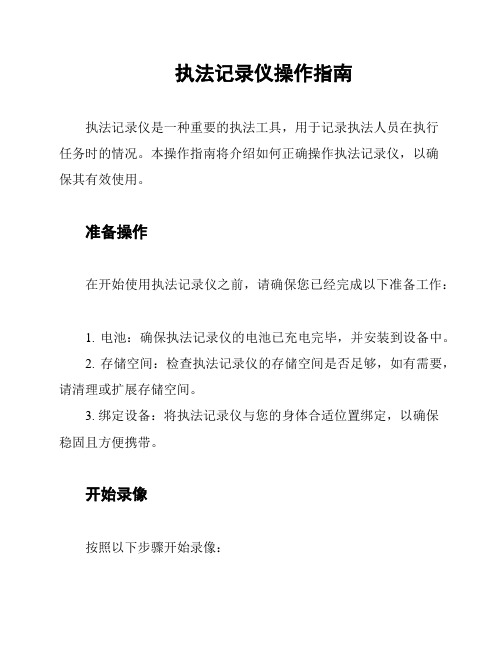
执法记录仪操作指南执法记录仪是一种重要的执法工具,用于记录执法人员在执行任务时的情况。
本操作指南将介绍如何正确操作执法记录仪,以确保其有效使用。
准备操作在开始使用执法记录仪之前,请确保您已经完成以下准备工作:1. 电池:确保执法记录仪的电池已充电完毕,并安装到设备中。
2. 存储空间:检查执法记录仪的存储空间是否足够,如有需要,请清理或扩展存储空间。
3. 绑定设备:将执法记录仪与您的身体合适位置绑定,以确保稳固且方便携带。
开始录像按照以下步骤开始录像:1. 打开开关:打开执法记录仪的电源开关。
2. 启动录像:按下开始录像按钮,录像指示灯将变成红色,表示正在录像。
3. 检查状态:确认执法记录仪正常录像,并检查录像指示灯以确保它正常闪烁。
结束录像结束录像时,请按照以下步骤操作:1. 停止录制:按下停止录像按钮,录像指示灯将熄灭,表示录像已停止。
2. 存储录像:将录像保存到指定的存储设备中,确保存储设备有足够的空间。
3. 检查录像:确认录像已正确保存,并检查录像文件的完整性。
查看录像要查看录像记录,请按照以下步骤操作:1. 连接设备:使用数据线将执法记录仪与计算机或其他兼容设备连接。
2. 选择文件:打开设备中的存储文件夹,并选择要查看的录像文件。
3. 播放录像:使用合适的播放器打开录像文件,以进行观看和回放。
存储和保护录像为了确保录像记录的安全和完整性,请遵循以下建议:1. 及时备份:定期将录像记录备份到安全的存储介质中,以防数据丢失或损坏。
2. 密码保护:设置密码来保护您的执法记录仪和录像文件,防止未经授权访问。
3. 录像存储:建议将录像保存在专用的存储设备中,并妥善保管,避免丢失或损坏。
定期维护定期维护执法记录仪可以保证其性能和功能的正常运行:1. 清洁清理:定期清洁执法记录仪的表面和镜头,以确保录像质量和影像清晰度。
2. 固件升级:定期检查是否有可用的系统软件升级,并按照相关指南进行更新。
总结本操作指南详细介绍了如何正确操作执法记录仪。
DSJ-1EX1执法记录仪操作说明书

PLUSTEK单警执法视音频记录仪操作说明一.外观按键说明功能指示灯充电指示灯显示屏拍照键录像键开机键待机键USB充电接口二、 操作说明 1、开关机开机:按住【开关机/录像】 键红灯亮,2秒“嘀嘀嗒”一声开机。
关机(待机):任何模式下,按住【开关机/录像】键2秒“嘀嘀嘀”三声关机,关机前会自动保存正在录制的视频。
关机时,主机遥控接收为待机状态,随时可使用遥控器开机。
2、录像模式(1)短按一下【开关机/录像】键“嘀”一声,开始录像,再按一下【开关机/录像】键“嘀嘀”两声提示表示停止录像,录像并已保存。
(2)录像分辨率选择: 在主模式下,短按【菜单】键, 进入菜单模式进行图像分辨率的转换(分辨率为:1920x1080P30 1280x720P60 1280x720P30 800x600P60 800x600P30), 按【拍照】键确认并返回主模式.摄像头复位按键USB 接口红外补光灯麦克风显示屏开关机/录像/返回 拍照键/确定上浏览下浏览/菜单喇叭对讲键灯控键红外滤光片电源指示/充电指示对讲麦克风3、拍照/录音模式(1)按住【开关机/录像】键2秒“嘀嘀嗒”一声开机,进入主模式。
(2)短按一下【拍照】键,转到拍照模式,“咔嚓”一声提示已拍照一张;(3)拍照分辨率选择: 在主模式下,短按【菜单】键, 进入菜单模式进行照片分辨率的转换(分辨率有:1600万 1200万 800万 500万 300万可选)(4)长按【拍照】键,则转到单独录音模式,再短按一下【拍照】键,则保存录制的文件。
4、浏览模式可进行照片的浏览与录像文件的播放。
进入浏览:在主模式下,短按【上浏览】键进行到上下浏览模式,用上下键选中相应录像或拍照文件夹,按【拍照/确定】键进入,选中相应文件后即可按【拍照/确定】键播放.退出浏览:浏览模式下,短按【开关机/录像】键,返回到主模式下。
切换浏览:短按【上浏览】键或【下浏览】键切换图片及录像文件。
执法记录仪操作指南完整版
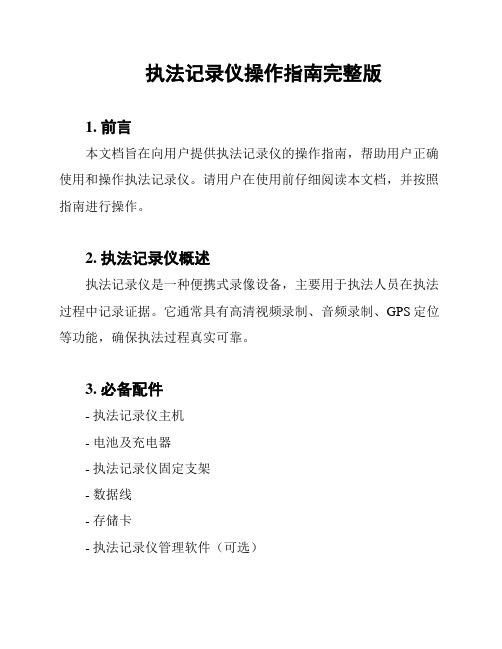
执法记录仪操作指南完整版1. 前言本文档旨在向用户提供执法记录仪的操作指南,帮助用户正确使用和操作执法记录仪。
请用户在使用前仔细阅读本文档,并按照指南进行操作。
2. 执法记录仪概述执法记录仪是一种便携式录像设备,主要用于执法人员在执法过程中记录证据。
它通常具有高清视频录制、音频录制、GPS定位等功能,确保执法过程真实可靠。
3. 必备配件- 执法记录仪主机- 电池及充电器- 执法记录仪固定支架- 数据线- 存储卡- 执法记录仪管理软件(可选)4. 执法记录仪操作步骤4.1 开机与关机- 开机:长按电源键3秒以上,屏幕亮起并显示开机画面。
- 关机:长按电源键,选择关机选项。
4.2 录制视频1. 确保电池电量充足,存储卡已插入执法记录仪。
2. 开机后,按一次录制键即可开始录制视频。
录制期间屏幕上会显示录制时间、剩余电量等信息。
3. 录制完毕后,再次按一次录制键结束录制。
4.3 拍摄照片1. 执法记录仪开机后,按下照相键即可完成一次拍照操作。
4.4 音频录制1. 执法记录仪开机后,长按录制键2秒以上即可开始音频录制。
2. 结束录制时,再次长按录制键。
4.5 文件存储与传输- 存储:执法记录仪使用存储卡将录制的视频、照片和音频文件保存起来。
定期将这些文件导出到电脑或其他存储设备中。
- 传输:使用数据线连接执法记录仪和电脑,即可将文件传输到电脑中进行处理。
4.6 系统设置- 执法记录仪提供各种设置选项,如时间设置、画面质量设置、录制声音设置等。
用户可以根据需要进行相应设置。
5. 使用技巧- 为了确保视频和照片质量,建议在光线较好的环境下进行录制和拍摄。
- 在录制过程中,注意保证执法记录仪的镜头朝向被记录对象。
- 检查存储卡容量,及时清空和导出数据。
6. 常见问题与解决方法- 问题1:无法开机。
解决方法:检查电池是否充电,是否插好。
- 问题2:录制的视频质量较差。
解决方法:清洁镜头,调整画面质量设置。
- 问题3:无法连接电脑。
执法记录仪快速操作指南
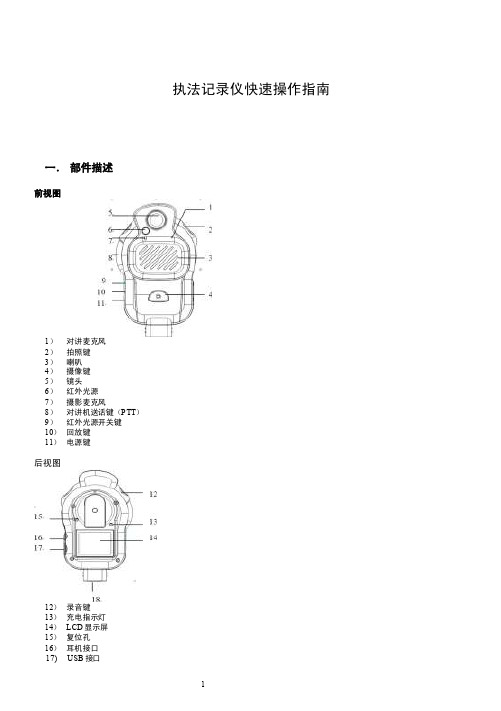
执法记录仪快速操作指南一.部件描述前视图1)对讲麦克风2)拍照键3)喇叭4)摄像键5)镜头6)红外光源7)摄影麦克风8)对讲机送话键(PTT)9)红外光源开关键10)回放键11)电源键后视图12)录音键13)充电指示灯14)LCD显示屏15)复位孔16)耳机接口17)USB接口18)对讲机连接线接口二.基本操作1.开机长按电源键开机,此时听到滴的一声开机提示音,记录仪进入默认的拍摄预览状态。
显示屏上显示取景的画面,屏幕上方从左到右依次显示总文件数,剩余空间百分比,电池电量,屏幕下方显示当前日期时间。
开机状态下长按电源键即可关机。
2. 摄像开机后进入拍摄预览状态,通过LCD显示器取景,按下摄像键,此时会有滴的提示音,记录仪开始进行摄像,屏幕上方中间显示摄像时间,再次按下摄像键,记录仪停止摄像并保存已拍摄的录像。
光线不足的情况下可按红外光源键打开红外光源照明,再次按下红外光源键则关闭红外光源。
(提示:使用红外光源照明时图像颜色会失真)3.拍照开机后进入拍摄预览状态,通过LCD显示器取景,保持手臂稳定,按下快门键拍照,此后听到一声快门响声,提示拍照完成。
4. 录音在拍摄预览状态下按下录音键,屏幕显示录音画面,屏幕上方中间显示当前已录音的时间,屏幕下方显示当前日期时间。
再次按下录音键,记录仪停止录音并保存。
5 回放在拍摄预览状态下按回放键,记录仪将回放最近的一个记录文件(录像、照片或录音),在回放过程中再次按下回放键,将会回放上一个文件,依次循环。
回放过程中按红外光源键,将循环切换回放的文件类型(录像、照片或录音)。
录像文件播放完毕后回到拍摄预览状态。
在回放状态下按摄像、拍照或录音键将结束回放返回拍摄预览状态。
6.关屏拍摄预览状态下超过一分半钟不进行任何操作,记录仪将自动进入省电休眠状态,LCD显示屏将关闭。
此时按任意键,LCD 显示屏开启,记录仪回到正常拍摄预览状态。
7.对讲机送话功能用对讲机连接线将对讲机与本机连接,便可作为对讲机的外接送话器使用,按动对讲机送话键实现对讲功能。
执法记录仪使用说明
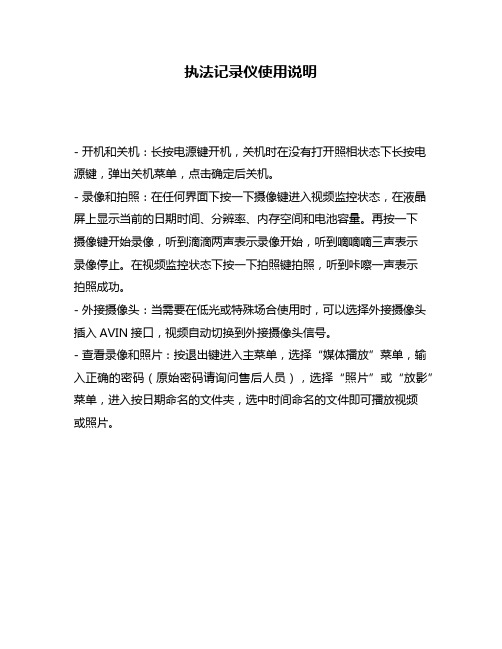
执法记录仪使用说明
- 开机和关机:长按电源键开机,关机时在没有打开照相状态下长按电源键,弹出关机菜单,点击确定后关机。
- 录像和拍照:在任何界面下按一下摄像键进入视频监控状态,在液晶屏上显示当前的日期时间、分辨率、内存空间和电池容量。
再按一下
摄像键开始录像,听到滴滴两声表示录像开始,听到嘀嘀嘀三声表示
录像停止。
在视频监控状态下按一下拍照键拍照,听到咔嚓一声表示
拍照成功。
- 外接摄像头:当需要在低光或特殊场合使用时,可以选择外接摄像头插入AVIN接口,视频自动切换到外接摄像头信号。
- 查看录像和照片:按退出键进入主菜单,选择“媒体播放”菜单,输入正确的密码(原始密码请询问售后人员),选择“照片”或“放影”菜单,进入按日期命名的文件夹,选中时间命名的文件即可播放视频
或照片。
执法记录仪使用方法
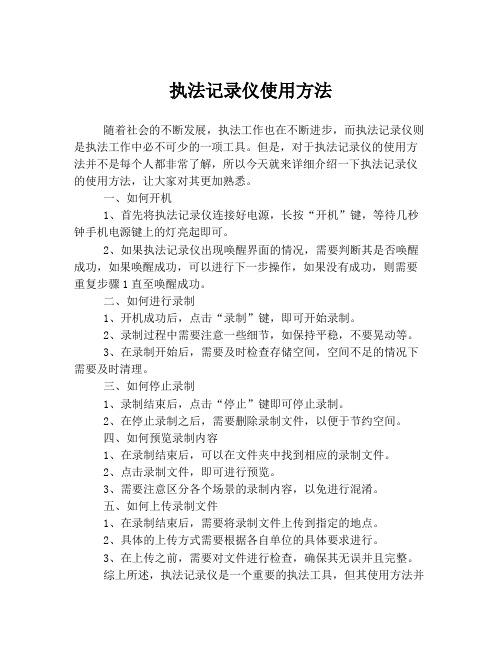
执法记录仪使用方法
随着社会的不断发展,执法工作也在不断进步,而执法记录仪则是执法工作中必不可少的一项工具。
但是,对于执法记录仪的使用方法并不是每个人都非常了解,所以今天就来详细介绍一下执法记录仪的使用方法,让大家对其更加熟悉。
一、如何开机
1、首先将执法记录仪连接好电源,长按“开机”键,等待几秒钟手机电源键上的灯亮起即可。
2、如果执法记录仪出现唤醒界面的情况,需要判断其是否唤醒成功,如果唤醒成功,可以进行下一步操作,如果没有成功,则需要重复步骤1直至唤醒成功。
二、如何进行录制
1、开机成功后,点击“录制”键,即可开始录制。
2、录制过程中需要注意一些细节,如保持平稳,不要晃动等。
3、在录制开始后,需要及时检查存储空间,空间不足的情况下需要及时清理。
三、如何停止录制
1、录制结束后,点击“停止”键即可停止录制。
2、在停止录制之后,需要删除录制文件,以便于节约空间。
四、如何预览录制内容
1、在录制结束后,可以在文件夹中找到相应的录制文件。
2、点击录制文件,即可进行预览。
3、需要注意区分各个场景的录制内容,以免进行混淆。
五、如何上传录制文件
1、在录制结束后,需要将录制文件上传到指定的地点。
2、具体的上传方式需要根据各自单位的具体要求进行。
3、在上传之前,需要对文件进行检查,确保其无误并且完整。
综上所述,执法记录仪是一个重要的执法工具,但其使用方法并
不是每个人都能够很好地掌握,因此,需要对其进行详细的介绍和解释。
希望本文介绍的内容能够对大家有所帮助,让更多的人了解到执法记录仪的使用方法。
执法记录仪操作手册说明书
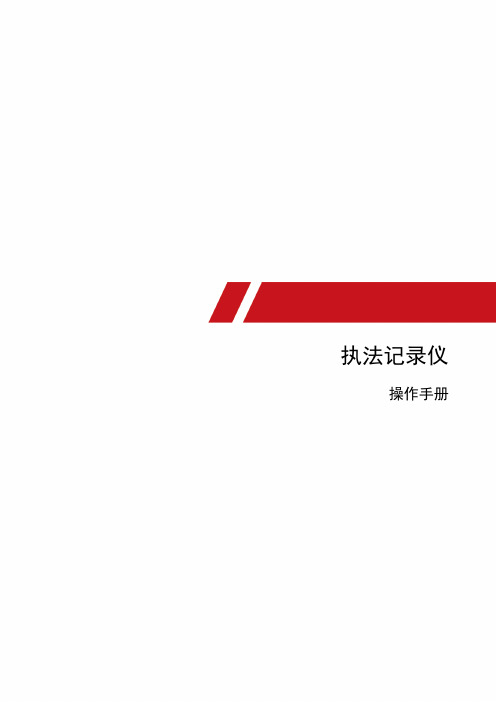
执法记录仪操作手册法律声明关于本产品本手册描述的产品仅供中国大陆地区销售和使用。
本产品只能在购买地所在国家或地区享受售后服务及维保方案。
关于本手册本手册仅作为相关产品的指导说明,可能与实际产品存在差异,请以实物为准。
因产品版本升级或其他需要,本公司可能对本手册进行更新,如您需要最新版手册,请联系我们。
我们建议您在专业人员的指导下使用本手册。
商标声明本手册涉及的其他商标由其所有人各自拥有。
责任声明●在法律允许的最大范围内,本手册以及所描述的产品(包含其硬件、软件、固件等)均“按照现状”提供,可能存在瑕疵或错误。
本公司不提供任何形式的明示或默示保证,包括但不限于适销性、质量满意度、适合特定目的等保证;亦不对使用本手册或使用本公司产品导致的任何特殊、附带、偶然或间接的损害进行赔偿,包括但不限于商业利润损失、系统故障、数据或文档丢失产生的损失。
●您知悉互联网的开放性特点,您将产品接入互联网可能存在网络攻击、黑客攻击、病毒感染等风险,本公司不对因此造成的产品工作异常、信息泄露等问题承担责任,但本公司将及时为您提供产品相关技术支持。
●使用本产品时,请您严格遵循适用的法律法规,避免侵犯第三方权利,包括但不限于公开权、知识产权、数据权利或其他隐私权。
您亦不得将本产品用于大规模杀伤性武器、生化武器、核爆炸或任何不安全的核能利用或侵犯人权的用途。
●如本手册内容与适用的法律相冲突,则以法律规定为准。
前言本节内容的目的是确保用户通过本手册能够正确使用产品,以避免操作中的危险或财产损失。
在使用此产品之前,请认真阅读产品手册并妥善保存以备日后参考。
概述本手册描述记录仪的功能配置。
符号约定对于文档中出现的符号,说明如下所示。
符号说明说明说明类文字,表示对正文的补充和解释。
注意注意类文字,表示提醒用户一些重要的操作或者防范潜在的伤害和财产损失危险。
如果不加避免,有可能造成伤害事故、设备损坏或业务中断。
危险危险类文字,表示有高度潜在风险,如果不加避免,有可能造成人员伤亡的重大危险。
- 1、下载文档前请自行甄别文档内容的完整性,平台不提供额外的编辑、内容补充、找答案等附加服务。
- 2、"仅部分预览"的文档,不可在线预览部分如存在完整性等问题,可反馈申请退款(可完整预览的文档不适用该条件!)。
- 3、如文档侵犯您的权益,请联系客服反馈,我们会尽快为您处理(人工客服工作时间:9:00-18:30)。
一、开关机
长按开关机键3秒,在显示开机 LOGO画面后,进入正常显示画面。
在任何显示状态,长按开关机键 3秒,在显示“正在关机”提示后关机。
二、功能菜单使用
在预览模式下,短按开关机键可以进入功能菜单界面,该界面有6个功能菜单,分别如下:
①相机:点击进入相机预览界面;
②回看:点击进入回看菜单界面,提供照片回看、视频回看、录音回放;
③录音:点击进入录音界面;
④指南针:点击进入指南针功能(每次进入后请手持设备划8字以校准);
⑤语音对讲:点击进入蓝牙菜单(进入可连接配对蓝牙耳机等设备);
⑥设置:点击进入设备菜单,提供如下功能设置:
A、影音设置:设置照片尺寸、录像分辨率、预录延录、分段录像
B、手电筒:点击开启或关闭手电筒灯
C、平台通知:
D、其他设置:休眠时间、多媒体音量、屏幕亮度、状态查询;
三、红外夜视
在预览模式或录像状态下,当环境亮度不足时,自动开启红外功能;当环境亮度足够时,自动关闭红外功能。
四、辅助照明
开机状态下,长按确认(OK)键,开启辅助照明,再次长按确认键,关闭辅助照明。
五、激光灯
在预览模式或录像状态下,长按录像键开启激光灯,再次长按录像键,关闭激光灯。
六、拍照
在预览模式下,按拍照键进行拍照,拍照时显示屏的左上角图标闪烁一下,
同时信号指示灯2红色闪烁一下,并伴随有“咔嚓”一声响,每按键一次拍摄一
张照片,照片以日期时间命名,JPG后缀,自动保存。
七、摄像
在预览模式下,按录像键进行录像,录像时显示屏的左上角显示红色圆点,
同时信号指示灯2红色闪烁,每按键一次开始录像,再按一次停止录像,所拍视
频会以MP4格式自动保存。
八、录音
本机可以单独录音,在预览模式下,按录音键进行录音,显示屏的正中显示
录音时间提示,再按一次停止录音,所录音频会以WAV格式自动保存。
九、回放功能
在预览模式下,按确认键、回放键(OK键)进入回放菜单。
①图片回看:点击进入照片文件夹,选择文件可查看照片,按向上按键可放
大照片,按向下按键可缩小照片,按返回键可返回列表。
②视频回看:点击进入视频文件夹,选择文件可播放视频,单击界面可调取
时间轴、播放暂停按钮、快进快退按钮,点击可切换暂停播放、快进、快退、拖
动时间轴可以浏览任意时间的视频内容,按返回键可返回列表。
③录音回放:点击进入录音文件夹,选择文件可播放录音,录音播放时会显示
时间轴和暂停按键,拖动时间轴可以播放任意时间的录音内容,按暂停键暂停播放,按返回键可返回列表。
十一、复位
本机没有设置复位按键,如果遇到死机或卡机的情况可以打开电池门取出
电池重新上电复位,复位后所有的设置不变。
十二、电池装配
将电池盖螺丝锁沿逆时针方向打开,从电池盖下方卡口处向上打开电池盖,即可取出电池。
装入电池时,按相反顺序装入电池盖。
十三、电池充电
用 USB数据线将本机和出厂配的座充连接进行充电。
充电状态可以从 LCD
显示屏上的图标以及状态指示灯上反映充电状态。
